笔记本电脑怎么备份系统?无论你是电脑大神还是小白,在日程工作和生活中总会遇到千奇百怪的电脑问题,有的是自己操作不当造成的,有的是系统故障,也有的是软件自身的Bug。此时,当你把电脑拿到维修店的时候,维修人员往往更偏向于推荐你重装系统,毕竟重装系统可以解决大多数电脑问题。但是问题来了,自己重装系统耗时耗力,而且不一定每个人都会操作,而让专业人士帮忙重装系统,又要花费不少的钱,这是个两难的选择。
但你有没有想过,如果你的电脑或者其他设备早就备份过系统了,那么遇到系统出问题时,不就可以自己动手还原系统吗?这是多么简单的操作呀。为什么需要备份系统?笔记本电脑怎么备份系统?下面将给大家一一解答。
下载Windows版本
1. 即时恢复电脑或者其他硬件上的故障系统
当您的一台电脑因系统故障而崩溃时,从能够正常使用的电脑创建系统备份并恢复到不同的硬件将使您的故障电脑起死回生。
2.将系统迁移/转移到不同的电脑
试图将您当前的系统转移到一台不同的电脑上,所有程序和已安装的应用程序都保存在您的系统 C: 驱动器上。将系统备份了可以将当前系统迁移到不同的硬件上,这是个有效方法。
3.防止主板故障
无论您使用哪种操作系统,仍然存在主板故障的风险。有了系统备份,可以还原到不同硬件,请您轻松更换硬件电脑而不会出现主板故障问题。
笔记本电脑怎么备份系统?如果您对计算机比较熟悉,可以用winodows自带的备份工具备份系统,不过在下更建议您使用易我备份专家备份系统。易我备份专家提供了一键备份系统的功能,能够备份 Windows 操作系统和用户设定,创建可启动的备份并在系统崩溃后迅速还原系统、恢复正常使用。支持增量备份、完全备份、差异备份,您可以选择增量备份以提高备份效率与进一步降低镜像文件占用的存储空间。
步骤1.在易我科技官网下载易我备份专家(EaseUS Todo Backup Home)安装并运行。
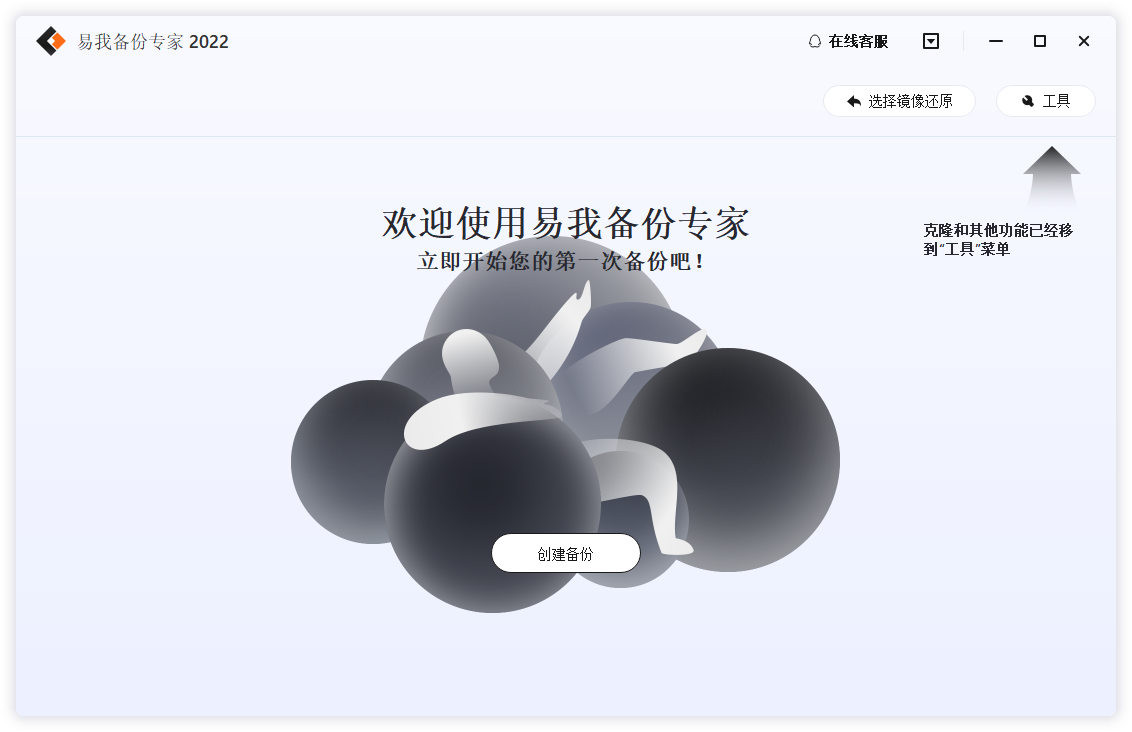
步骤2.创建磁盘备份任务
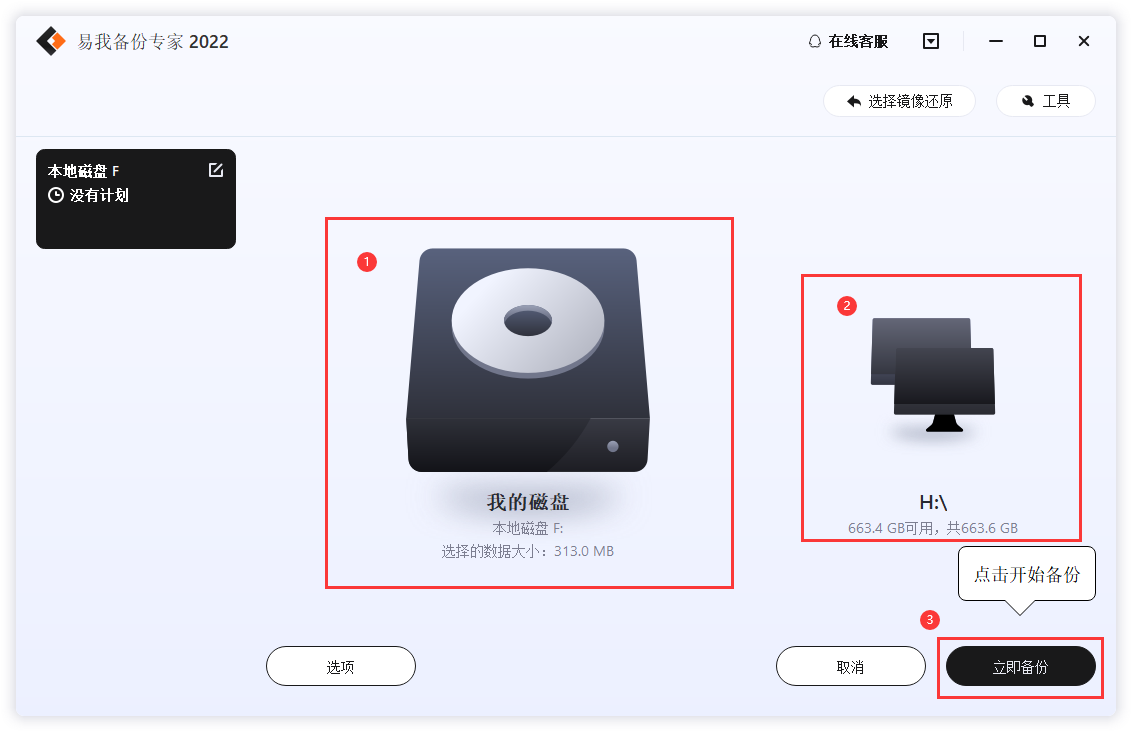
① 选择需要备份磁盘/分区;
② 选择备份的存放位置;
③ 点击立即备份即可,等待备份完成。
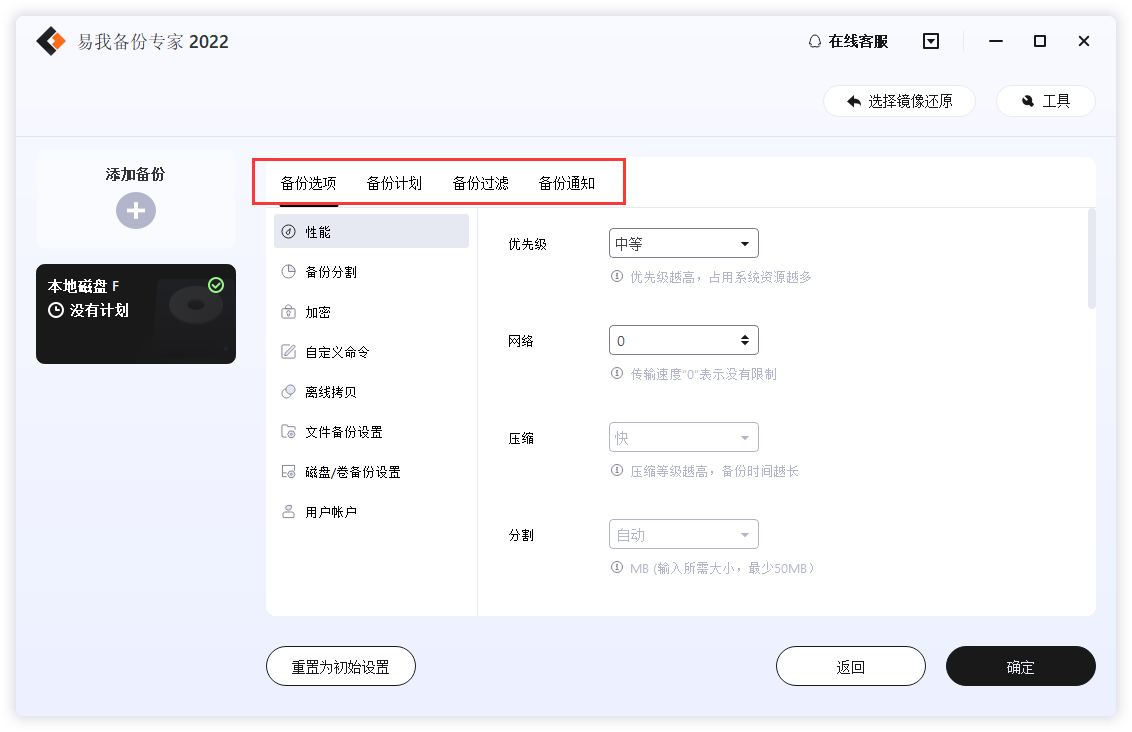
如果你对备份有更高的要求,可以在备份前,点击“选项”进行个性化设置,关于这些高级功能的详细介绍,请访问易我备份专家用户指南!
提示:
◆ 备份选项、备份计划、备份过滤和备份通知不是备份的先决条件,如果不需要,可以不用设置。
步骤1.选择还原(或镜像还原)
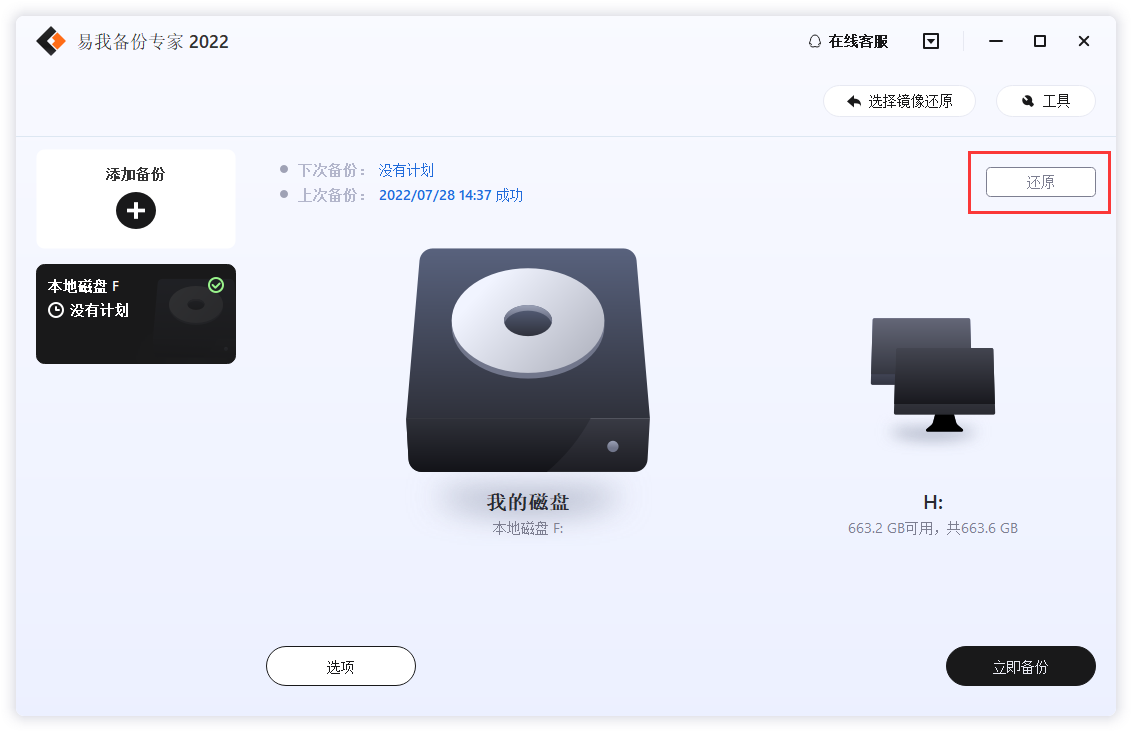
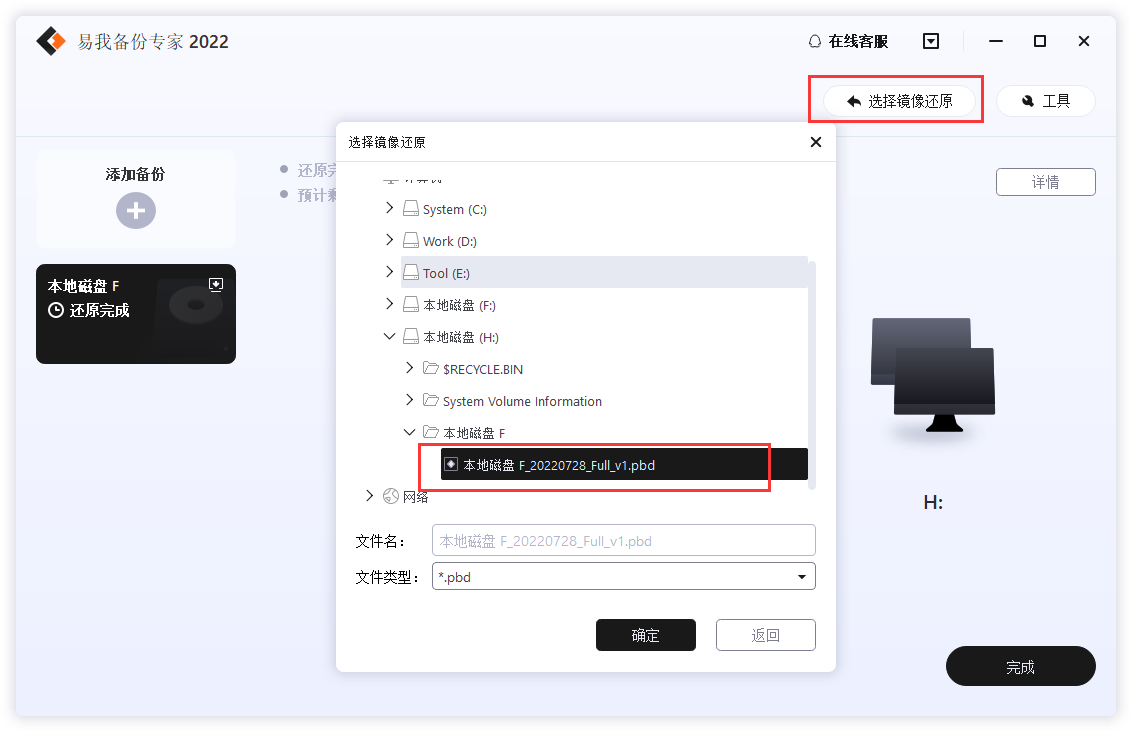
步骤2.选择需要还原的历史版本
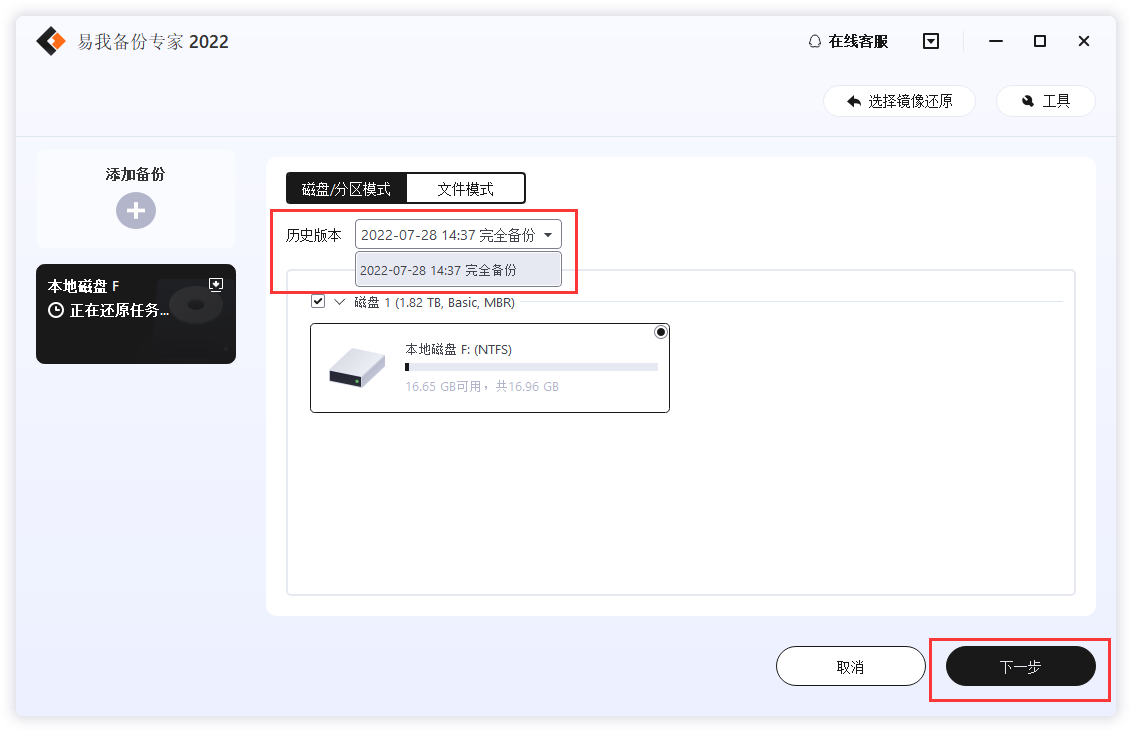
步骤3.设置还原到的磁盘位置
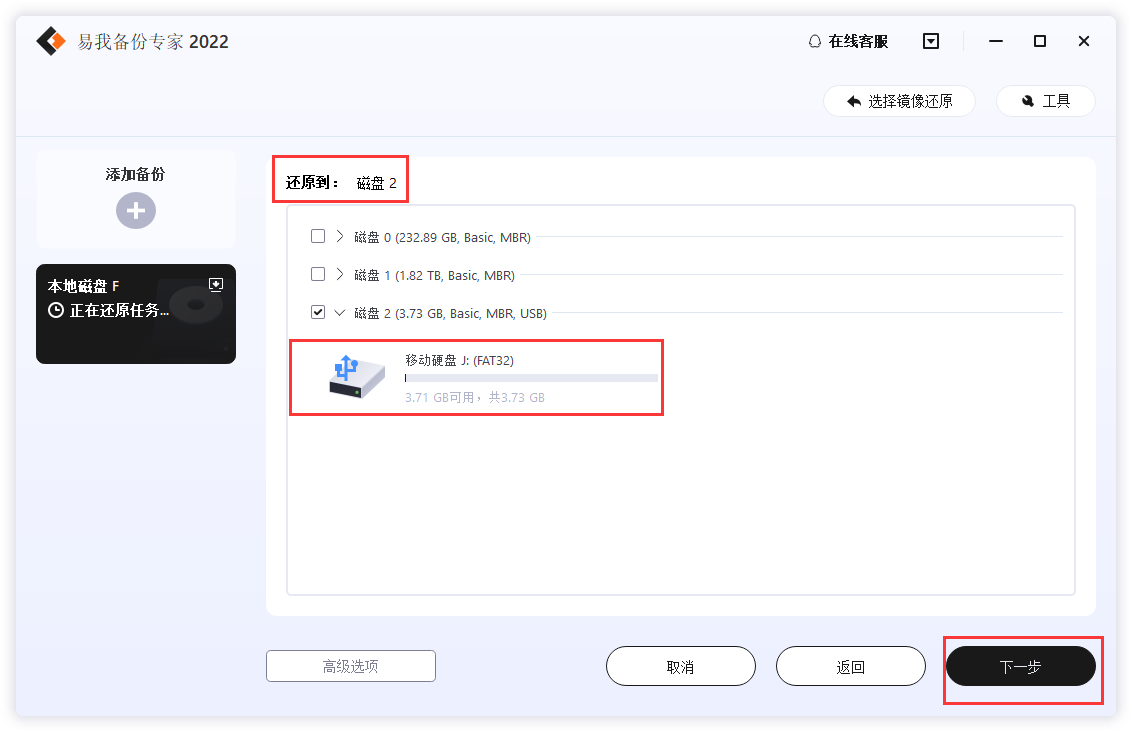
步骤4.您将会收到“确定要删除分区并开始磁盘还原吗”的提示,点击继续
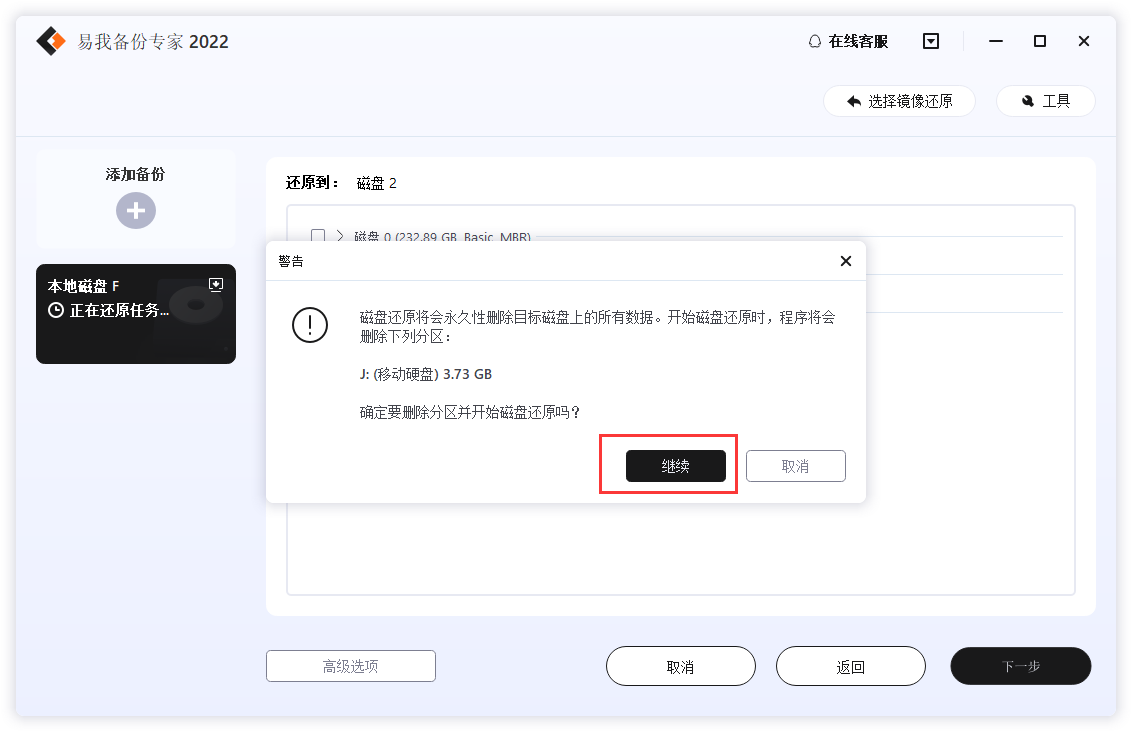
注意:
◆进行磁盘/分区还原时,目标磁盘/分区上的数据将被覆盖,请注意选择正确的目标磁盘/分区。
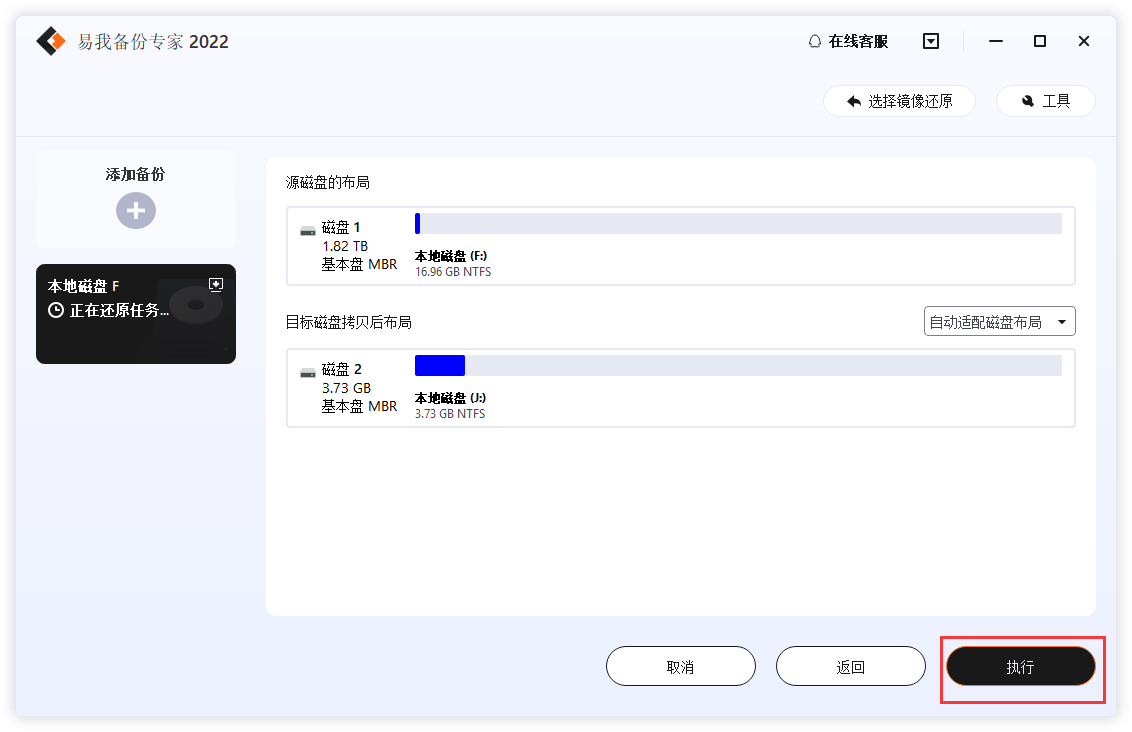
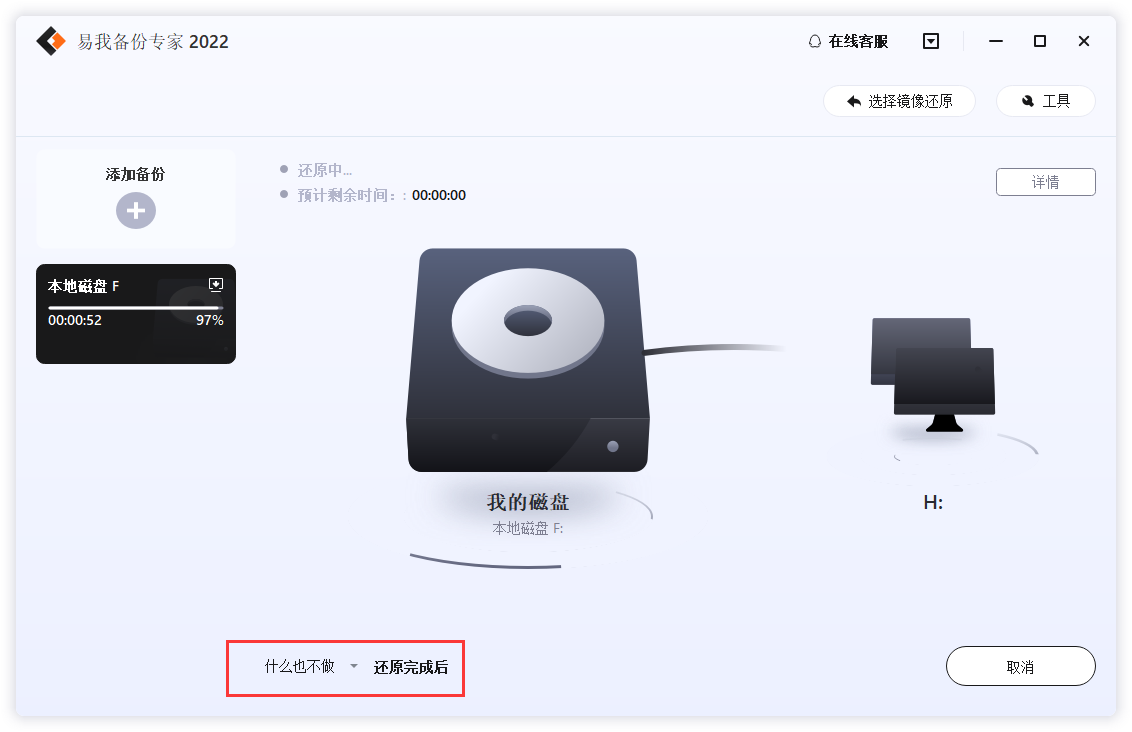
最后,您只需要静静的等待磁盘/分区还原即可。
笔记本电脑怎么备份系统?根据一些 Windows 专业人士的说法,他们更喜欢通过 Windows 备份和还原功能创建系统映像。但是为什么这里不推荐 Windows 备份系统呢?这是由于 Windows 备份和还原的限制,Windows 10/8/7 用户只能使用它来备份和还原当前 PC 上的系统或文件。备份系统并将其转移到新计算机上不起作用。
下载Windows版本